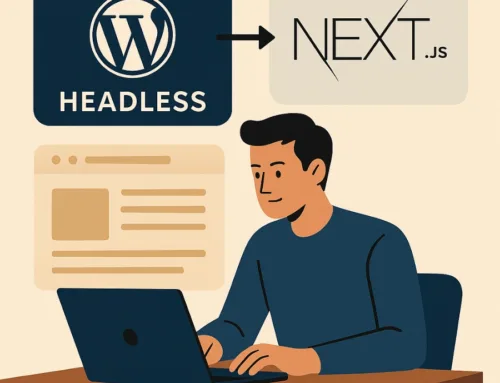Trustindex vérifie que la source originale de l'avis est Google. Super prestataire, réactif et professionnel.Trustindex vérifie que la source originale de l'avis est Google. Excellente expérience avec Aurelien et son Equipe. Tres réactifs et compétents. Je recommande.Trustindex vérifie que la source originale de l'avis est Google. Je recommande les services d'Aurélien, disponible, pro et réactif !Trustindex vérifie que la source originale de l'avis est Google. Merci pour votre aide. Rien ne fonctionnait et il ne faut pas s'étonner quand c'est un ami qui fait le site gratuitement, d'avoir des bugs ! Je recommande vos services avec plaisir à mes contacts.Trustindex vérifie que la source originale de l'avis est Google. Aurelien a tout de suite compris mes attentes, et il m'a fait un site à la hauteur de mes exigences et est très minutieux dans les délais. J'ai d'autres sites à créer, c'est sans hésitation que je passerai par lui. MerciTrustindex vérifie que la source originale de l'avis est Google. Rapide et efficaceTrustindex vérifie que la source originale de l'avis est Google. Aurélien nous a parfaitement accompagné sur la refonte de notre site internet. il possède aussi une bonne créativité et une réactivité aux demandes.Charger plus

Navigation
ToggleCréer une page de connexion personnalisée pour WooCommerce peut grandement améliorer l’expérience utilisateur de votre boutique en ligne. Cela vous permet de fournir une expérience de marque cohérente et de contrôler l’ensemble du parcours utilisateur. Dans cet article, nous allons voir comment créer une page de connexion personnalisée en utilisant du code WordPress utilisable.
Étape 1: Création d’une page personnalisée dans WordPress
Commencez par créer une nouvelle page dans WordPress qui servira de page de connexion personnalisée. Allez dans Pages > Ajouter.
Nommez votre page (par exemple, « Connexion personnalisée ») et publiez-la. Notez l’ID de la page, car vous en aurez besoin plus tard.
Étape 2: Redirection de la page de connexion WooCommerce
Pour rediriger les utilisateurs de la page de connexion WooCommerce par défaut vers votre nouvelle page de connexion personnalisée, ajoutez le code suivant au fichier functions.php de votre thème enfant :
Remplacez 'votre_id_de_page' par l’ID de la page que vous avez créée.
Étape 3: Ajout du formulaire de connexion à votre page
Pour ajouter un formulaire de connexion à votre page, vous pouvez utiliser le shortcode WooCommerce [woocommerce_my_account] qui affiche à la fois les formulaires de connexion et d’inscription. Si vous souhaitez uniquement afficher le formulaire de connexion, vous pouvez utiliser le code PHP suivant dans le fichier page-connexion-personnalisee.php (à créer dans votre thème enfant) :
N’oubliez pas d’attribuer ce fichier de modèle à votre page de connexion personnalisée depuis l’éditeur de page WordPress.
Étape 4: Personnalisation de l’apparence de votre page de connexion
Vous pouvez personnaliser l’apparence de votre page de connexion en ajoutant des CSS personnalisés dans le fichier style.css de votre thème enfant. Par exemple :
Cette étape dépend entièrement de vos préférences de design et de l’identité visuelle de votre marque.
Conclusion
En suivant ces étapes, vous pouvez créer une page de connexion personnalisée pour WooCommerce qui s’intègre parfaitement à l’expérience utilisateur globale de votre boutique en ligne. Cette personnalisation vous permet non seulement de renforcer l’identité de votre marque, mais aussi d’offrir une expérience utilisateur plus fluide et agréable.